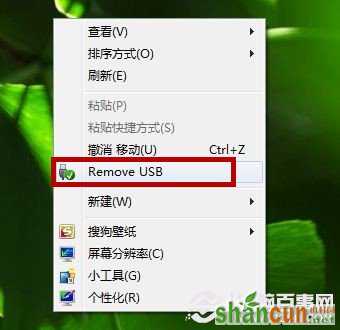第一步、键盘上按下快捷组合键“Win”键+“R”键。调出“运行”窗口输入“regedit”,点击“确定”即打开“注册表管理器”。

第二步、在“注册表管理器”窗口,我们在左侧的列表中依次找到以下路径,“HKEY_CLASSES_ROOT”-“DesktopBackground”-“Shell”。

第三步、在“Shell”右键选择新建“项”,并命名为“Remove USB”。

第四步、在“Remove USB”右键选择新建 “字符串值”,并重命名为“Icon”。

第五步、 鼠标双击Icon项,在“数值数据”中输入“hotplug.dll,-100”,并点击“确定”保存。
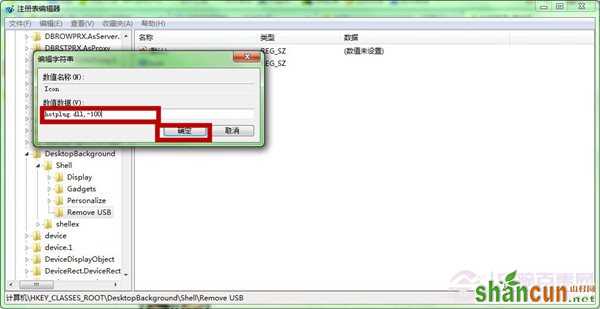
第六步、再次回到“Remove USB”点击右键,再次选择新建“项”再创建一个子键,将其命令为command。

第七步、在“command”子键右侧窗口中,我们双击“(默认)”并数值数据中输入以下内容“C:WindowsSystem32control.exe hotplug.dll”。
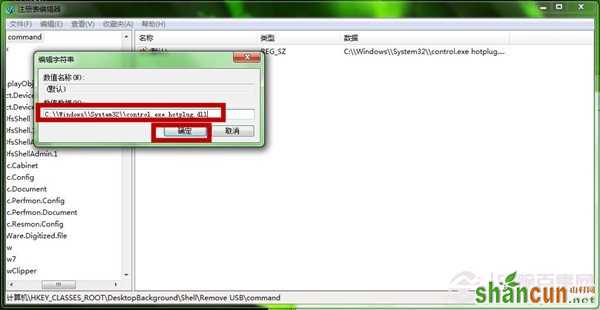
第八步、完成以上步骤后,你无需重启就可以左面上发现刚刚创建的“Remove USB”,你就可以用它来卸载USB设备的选项了,有木有一种高大上的“编程”触觉。